
Crie uma playlist no app Música do Mac
Você pode criar playlists adequadas a climas específicos, para organizar músicas de um certo tema ou para agrupar as músicas que você deseja gravar em um CD.
As playlists que você cria mostram o ícone ![]() ao seu lado.
ao seu lado.
Pedir à Siri. Diga algo como: “Toque a playlist de Samba”. Saiba mais sobre a Siri.
Você também pode criar uma Playlist Inteligente, atualizada com base em regras escolhidas por você, ou criar uma Playlist Genius, que inclui músicas da biblioteca similares à música escolhida.
Crie uma playlist
No app Música
 do Mac, escolha Arquivo > Nova > Playlist.
do Mac, escolha Arquivo > Nova > Playlist.Digite um nome para a playlist.
Adicione itens a uma playlist
No app Música ![]() do Mac, selecione uma playlist na barra lateral e faça o seguinte:
do Mac, selecione uma playlist na barra lateral e faça o seguinte:
De qualquer lugar da biblioteca de música, arraste um item para uma playlist na barra lateral à esquerda.
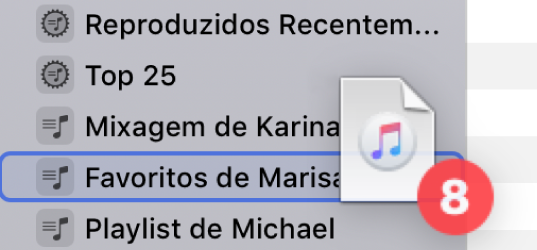
Pressione Controle + clique em um item, escolha Adicionar à Playlist e, em seguida, escolha uma playlist.
Dica: para adicionar músicas a uma playlist sem adicioná-las à biblioteca, escolha Música > Preferências, clique em Avançado e desmarque “Adicionar músicas à Biblioteca ao adicioná-las a playlists”.
Edite uma playlist
No app Música ![]() do Mac, selecione uma playlist na barra lateral à esquerda e faça o seguinte:
do Mac, selecione uma playlist na barra lateral à esquerda e faça o seguinte:
Alterar a ordem das músicas: arraste as músicas para ordem desejada ou escolha Visualizar > Ordenar por.
Remover um item: selecione-o e pressione a tecla Apagar.
Se a música apagada já estiver na biblioteca, removê-la de uma playlist não a remove da biblioteca ou dispositivo de armazenamento.
Apague uma playlist
No app Música ![]() do Mac, faça o seguinte:
do Mac, faça o seguinte:
Selecione uma playlist na barra lateral à esquerda e pressione a tecla Apagar.
Pressione Controle + clique em uma playlist na barra lateral à esquerda e escolha Apagar da Biblioteca.
Consulte Apague músicas e outros itens.